

检查自动检查等级
概述
检查自动检查期间所检测到的图像上的污渍级别,并根据需要进行调整。
使用 2 种类型的测试图表检查[污点]的自动检查等级。在实际的自动检查期间,污点的外观(大小和浓度)可能会因纸张或图像而有所不同,因此在检查或调整自动检查等级时,请务必使用测试图表。
没有检查[条纹]和[噪点]检查等级的测试图表。
使用以下详述的 2 种类型的测试图表检查[污点]的自动检查等级。
- 参考图表
- 检查图表
参考图表:
创建确认检查等级参考图像的测试图表。表示污迹级别的参考图表上没有污点。
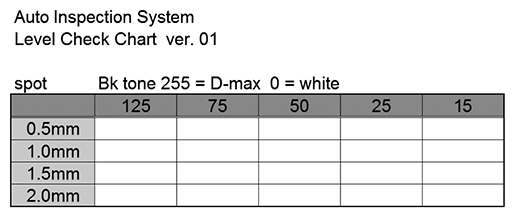
检查图表:
用于检查是否在设置的级别上执行自动检查的图表。表示污迹级别的检查图表上有点。
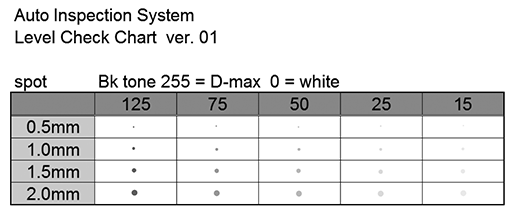
提示
- 有关如何获得自动检查测试图表的详细信息,请联系您的维修技术人员。
检查步骤
1
配置设置,如自动检查标准或检测到某些内容时需要执行的操作。

有关设置的详细信息,请参见事先配置高级自动检查设置。在本节中,使用以下设置作为示例。
项目 | 设置值 |
|---|---|
[检测到偏差/超出范围时 自动重新打印] | [关闭] |
[用于超出范围的出纸盘] | [与作业相同] |
[创建自动检查报告] | [开启] |

2
按[自动检查等级设置]上的[详细设置]。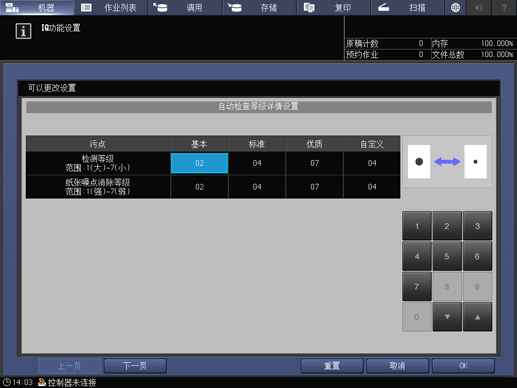
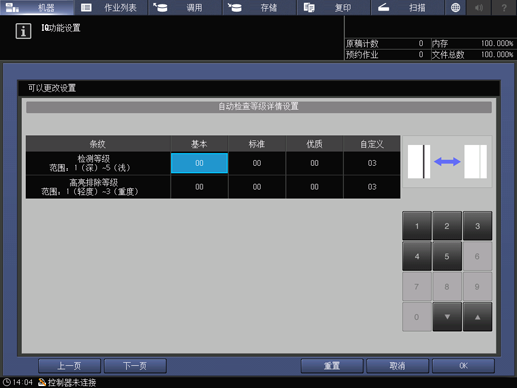

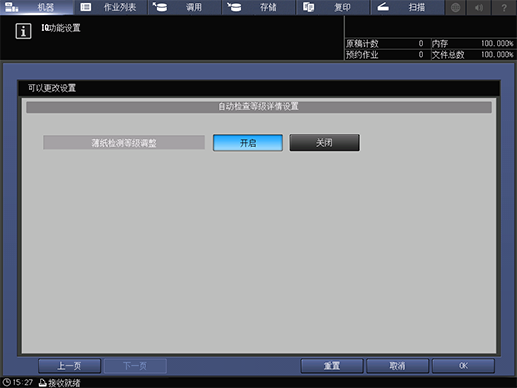
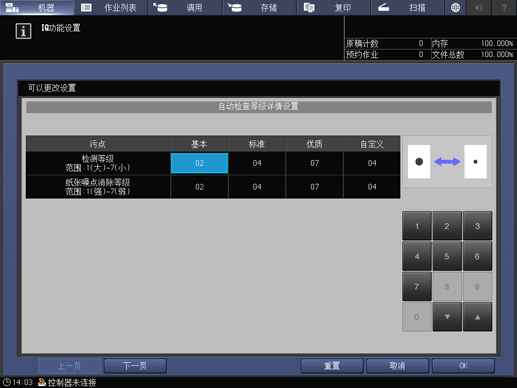
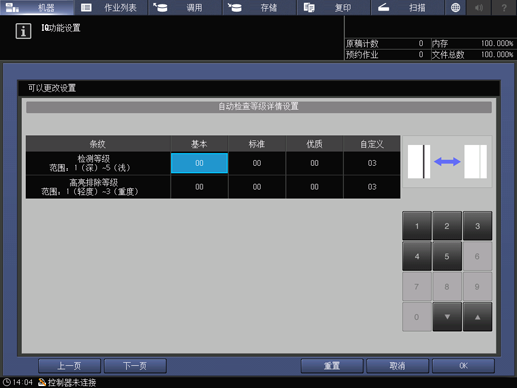

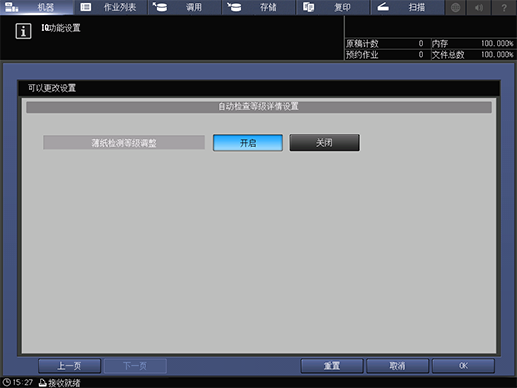
显示[自动检查等级详情设置]画面。
检查[条纹](条纹状污迹)和[噪点](斑点状污迹)和[薄纸检测等级调整]为可选功能。默认设置下不显示。要使用此设置,请联系您的维修技术人员。
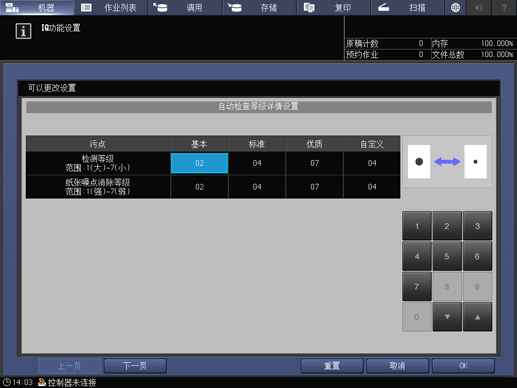
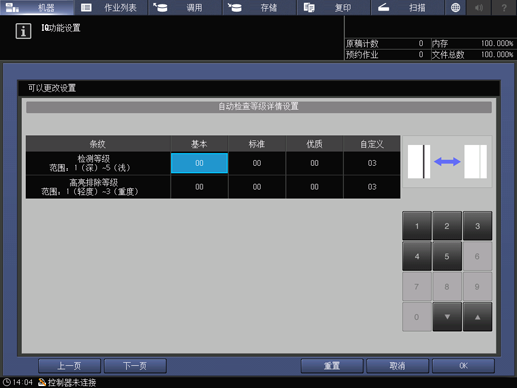

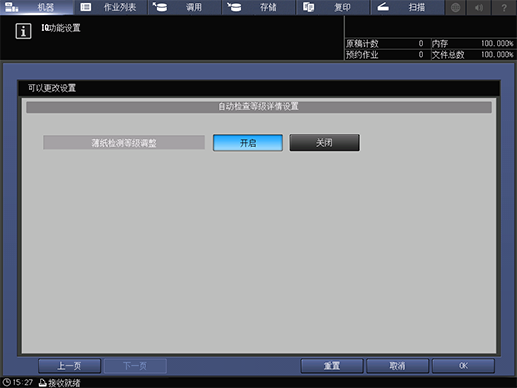
3
配置检查等级设置。
4
创建参考图像。
5
使用在步骤 4 中创建的参考图像执行自动检查。
按照创建新的参考图像并执行自动检查上详述的步骤 7 至步骤 9 执行自动检查。
[污点]:使用检查图表和在步骤 4 中创建的参考图像执行自动检查。
[条纹]或[噪点]:使用在步骤 4 中创建的参考图像对打印作业执行自动检查。
6
检查自动检查报告。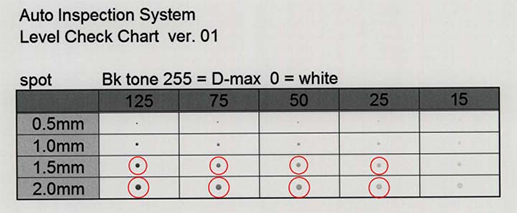
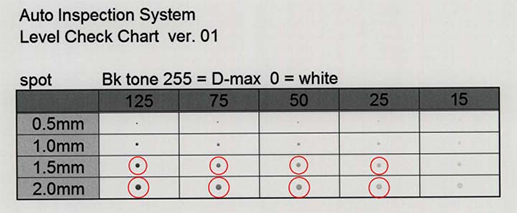
[污点]:检查被检测为污迹的红色圆圈区域的级别是否与步骤 3 中设置的级别相匹配。
[条纹]或[噪点]:如果有任何已检测的区域,请检查这些部分是否匹配在步骤 3 中设置的级别(在报告图像中,条纹状污迹显示为箭头,而斑点状污迹显示为正方形)。
备注
- 如果每次打印之间有微小的变化,则自动检查的结果可能会有所不同。重复 3-5 次自动检查,然后对结果进行全面判断。
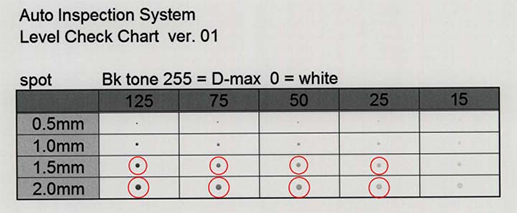
7
如果检查等级需要调整,请重复步骤 2 至步骤 5。
参考
- 尽管可使用系统的触摸面板或从浏览器检查自动检查报告,但建议根据数据容量限制使用浏览器进行检查。有关详细信息,请参见使用浏览器检查自动检查报告。



 ,则会变为
,则会变为 并且注册为书签。
并且注册为书签。